
Det har varit tydligt från försäljningen av G3 och G2 att människor är fans av hur LG har designat sin ledande G-serie telefon. Mellan de otroligt tunna ramarna och placeringen av ström- och volymknapparna på telefonens bakre rygg finns det mycket att älska. Lägg till utseendet riklig kraft och en fantastisk kamera, och det är ett ganska paket.
När det gäller den fjärde generationen av G-serien måste vi ta en djupare titt på allt LG gjorde för att förbättra telefonen - och tack och lov har mycket gjorts och vi har haft ett par månader på att smälta allt.
Och med det här är 10 saker du behöver veta om LG G4.
Läs nu: 10 saker du behöver veta om LG G4
Du kan byta ut baksidan på LG G4 med olika läder- och plastalternativ

Att kunna ta bort och byta ut baksidan på LG G4 gör det lättare för dig att anpassa din telefon och göra den till din egen. Det betyder att du kan byta olika färgade och materialbaksidor på din telefon, men det betyder också att du får tillgång till enhetens batteri och externt minne - mer om det i en annan bild.
Verizon erbjuder Pixel 4a för bara $ 10 / månad på nya obegränsade linjer
Beroende på var du köper din G4 kommer den med antingen plast- eller läderunderlag. Medan de flesta av AndroidCentral personal föredrar läderens utseende och känsla, valet är helt upp till dig vad du har fäst på din telefon. LG säljer massor av varianter av läderbackar på deras onlinebutik och ännu mer kan köpas i butiker med tegel och murbruk. Du behöver inte längre lägga ett fodral på din telefon för att anpassa utseendet på den.
Byt ut batteriet för att omedelbart bli fulladdat

I flera år har det diskuterats om användarna verkligen behövde möjligheten att byta batterier in och ut ur sina telefoner. Medan andra företag har beslutat att de hellre vill försegla batteriet permanent i sina telefoner, har LG fortsatt att göra det möjligt att byta ut det löstagbara batteriet med ett nytt.
LG säljer ett laddningspaket som innehåller ett 3000 mAh batteri ihopkopplat med en laddningshållare så att du kan ladda ditt extra batteri utanför din G4. Hela poängen med det extra batteriet handlar om bekvämlighet. Du behöver inte längre oroa dig för att ansluta telefonen när den är låg laddning. Stäng bara av telefonen, byt in det laddade batteriet och när du slår på telefonen igen bör du vara tillbaka till full laddning.
Lägg till så mycket extern lagring du vill

Precis som det avtagbara batteriet ser vi färre telefoner med möjlighet att lägga till extern lagring i form av ett microSD-kort. Beläget under baksidan och ovanför SIM-kortet tillåter microSD-kortplatsen kort upp till 2 TB i storlek - även om den storlek microSD-kortet inte har uppfunnits än.
Att ha möjlighet att lägga till mer lagringsutrymme på din LG G4 innebär att du kan hålla fler media som musik, videor, bilder och mycket mer. Tack och lov har telefontillverkare börjat inkludera mer flashlagring inbyggt i telefonerna, men billigaste sättet att utöka dina lagringsbehov är att tillhandahålla ditt eget microSD-kort när alternativet är tillgängligt.
Enkelt organisera din inställningsmeny är listor eller kategorier
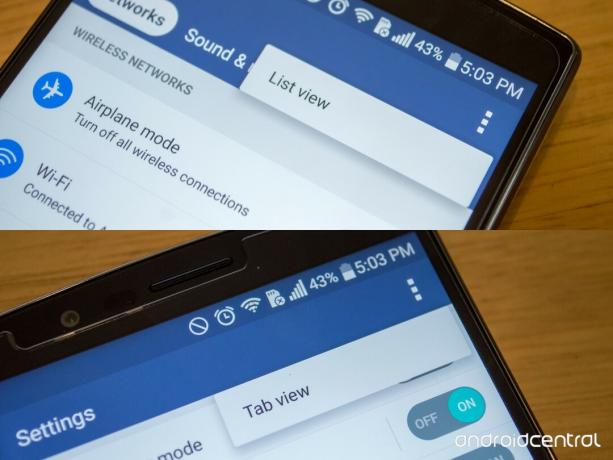
När du först konfigurerar din LG G4 kommer dina inställningar att "organiseras" i fyra olika kategorier. Var och en av kategorierna har sin egen flik som är märkt med hemsk rullningstext. Tack och lov har LG gjort det möjligt att ändra hur inställningsmenyn ser ut och är utformad.
Varje gång du befinner dig i huvudinställningarna för G4, bör du se trepunkts-menyknappen för överflöd längst upp till höger på skärmen. När du trycker på den får du bara en sida att välja mellan. Det här alternativet frågar dig om du vill ändra vyn från flikvy till listvy eller Listvy tillbaka till Tab-vy. Saker och ting är organiserade lite annorlunda i de två olika vyerna, så om du inte hittar något efter att du har bytt vy kan det kanske beror på att den har stoppats in i en undermeny eller dold på vanlig webbplats men organiserad i en kategori som du kanske inte förväntar dig att hitta den i.
Du kan köra två separata appar åt gången... Om du ville
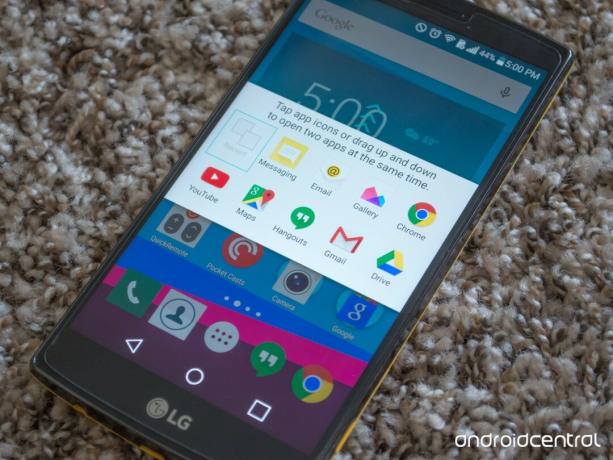
Eftersom våra telefonskärmar fortsätter att bli större än vi någonsin kunde föreställa oss, är det bara vettigt att människor vill använda det extra skärmutrymmet för att vara mer produktiva. Bakad i G4 är något som heter Dual window vilket gör att du kan köra två olika applikationer samtidigt. Tyvärr finns det bara en handfull kompatibla appar som fungerar med detta.
För att aktivera den här funktionen, gå in i G4-inställningarna och hitta alternativet för dubbla fönster. Här kommer du att kunna slå på och av den och ges möjlighet att automatiskt öppna länkar eller bilagor från texter och e-postmeddelanden i dubbelt fönster.
Nu när allt är påslaget, tryck på din fyrkantiga app-knapp så att karusellen av appar visas på skärmen. Nu när du har aktiverat dubbla fönster ser du tillägget av dubbel fönster bredvid knappen Rensa allt. Klicka på den så visas en dialogruta där du uppmanas att välja två av de listade apparna som ska visas samtidigt på din LG G4. Det finns en ljusblå linje och flik som skiljer de två applikationerna och genom att helt enkelt skjuta den uppåt eller nedåt kan du ändra storlek på de två skärmarna. Klicka på fliken så får du möjlighet att byta placering av de två apparna, ersätta den aktuella appen med en annan, gör tillfälligt det valda fönstret till helskärm eller för att stänga helt ut ur Dual-fönstret helt.
Lägg till, subtrahera, ordna om och anpassa skärmknapparna efter ditt hjärta

Skärmknapparna längst ner på G4-skärmen som gör att du kan navigera genom din telefon finns alltid där så att du borde kunna anpassa den efter din smak. LG låter dig göra detta i telefonens inställningar.
Gå in i din LG G4 inställningar och hitta Visa alternativ. Under Grund inställningar rubrik, hitta Hemknappar och knacka på det. Här hittar du tre olika knappar som alla erbjuder sina egna sätt att anpassa dina navigeringsknappar.
Det första alternativet är Knappkombination som låter dig lägga till, ta bort och ordna om de knappar du vill ha i navigeringsfältet. Förutom lagerknapparna kan du lägga till en genväg för att släppa ner meddelandefältet, QuickMemo +. Qslide och dubbla fönster. Du kan ha högst 6 av dessa knappar aktiva vid varje given tidpunkt så välj klokt. Slutligen kan du ordna knapparna från vänster till höger till den ordning du vill att de ska vara i.
Tillbaka i Display-menyn är det andra alternativet du har färg. Det är här du kan välja bakgrundsfärg i fältet som ligger bakom dina navigeringsknappar. Du har möjlighet att göra bakgrunden antingen svart eller vit som sedan ändrar navigeringsknappens färger till motsatt alternativ.
Det tredje och sista alternativet för att anpassa navigeringsknapparna är möjligheten att dölja hemknapparna. Detta gör att du kan dölja navigeringsknapparna från vissa applikationer på din telefon medan du använder den. I de flesta spel- och videostreamingsapplikationer har utvecklaren gjort det så att knapparna glider av skärmen, men så är inte fallet i alla appar. Hitta bara en app i listan som du inte vill se navigeringsknapparna i och välj den. När du använder appen i fråga glider navigeringsfältet och allt från skärmen och om du någonsin vill ha det för att dyka upp igen, svep helt enkelt inåt från kanten där knapparna dras tillbaka och de kommer att vara där för dig använda sig av.
Ladda din telefon snabbt med Qualcomms snabbladdning

En funktion som alla vill ha från sina telefoner är en lång batteritid. Medan hemligheten med att få ett batteri att hålla mer än den genomsnittliga arbetsdagen ännu inte har knäckt, har Qualcomm räknat ut ett sätt att ladda din telefon på en bråkdel av den tid det normalt tar. Med Quick Charging 2.0 inbyggt i LG G4 kommer du att kunna använda certifierade laddare för att fylla på telefonens batteri på några minuter.
Styr ditt hemunderhållningssystem med din telefon

Trött på att ständigt leta efter olika fjärrkontroller som styr ditt underhållningssystem? Med den inbyggda IR-blastern längst upp på din telefon och LGs QuickRemote-applikation kan du förvandla din LG G4 till en universell fjärrkontroll.
När du startar appen LG QuickRemote kommer du att bli ombedd att ställa in en fjärrkontroll. Välj bara det rum du befinner dig i och lägg till plusknappen. Det ger dig flera kategorier att välja mellan, till exempel TV, kabelbox och mer. Ange märket på utrustningen som du försöker kontrollera och följ instruktionerna på skärmen. På nolltid kommer du att använda din G4 för att styra varje elektronik i ditt hus.
Använd volymknapparna för att starta kameran och QMemo +

Med volymknapparna på baksidan av LG G4 kan du starta i QuickMemo + och telefonens kamera utan att ens slå på skärmen. Allt du behöver göra är att dubbeltrycka på någon av volymknapparna medan skärmen är avstängd och motsvarande appar startas.
För att aktivera den här funktionen, gå in i dina G4-enheter inställningar och leta efter Snabbtangent alternativ. Här hittar du ett fönster som förklarar att QuickMemo + kommer att startas genom att dubbeltrycka på volym upp-knappen och kameran startas genom att göra detsamma med volym ned-knappen. Använd av / på-växeln längst upp till höger på skärmen för att aktivera funktionen.
Längst ner på skärmen ser du också alternativet att aktivera något som kallar Snabbskott. Med detta aktiverat tar varje bild omedelbart när du snabbt startar kameran genom att dubbelklicka på volym ned-knappen. Det här är användbart om du behöver fånga något som du kanske missar om en bild inte tas omedelbart, men vanligtvis leder det bara till många suddiga slumpmässiga bilder i ditt galleri.
Lägg till dina favoritappar på LG G4: s låsskärm

När du använder din LG G4 märkte du förmodligen att det finns appgenvägar som ibland visas längst ner på din låsskärm. Dessa genvägar leder till lager LG-appar som du kanske inte ens använder på din telefon. Dold i telefonens inställningar kan du faktiskt tilldela dessa genvägar till applikationer som är mer användbara för dig.
Gå in i dina G4-enheter inställningar och ange Låsskärm meny. Under anpassningsrubriken ska du se Genvägar alternativ. Här får du välja vilka applikationer du vill ska visas på din låsskärm. Klicka på kugghjulet som är överlagrat ovanpå appikonen och ett dialogfönster laddas. Här kan du välja en ny app att lägga till en genväg till eller bara ta bort genvägen helt och hållet.
Om du inte ser alternativet att ändra genvägarna till låsskärmsappen beror det troligtvis på att du har konfigurerat någon form av låsskärmssäkerhet, till exempel ett mönster, PIN, lösenord eller Knock-kod. För att anpassa dessa genvägar måste du först inaktivera skärmlåset så att alternativet att anpassa genvägarna visas i G4-inställningarna.
